Lorsque vous effectuez une nouvelle installation de Windows 10, le programme d’installation crée des fichiers programme, des fichiers programme (x86) s’il s’agit de Windows 10 64 bits, des utilisateurs Windows et des dossiers à la racine du lecteur. Vous pouvez également voir le dossier Windows.old à la racine du lecteur si vous n’avez pas supprimé l’installation précédente de Windows ou si vous avez effectué une mise à niveau.
Si vous avez installé Windows 10 sur une petite partition et que l’espace est maintenant épuisé, vous pouvez envisager de supprimer le dossier Windows.old (le cas échéant), de déplacer les applications sur un autre lecteur ou sur une carte SD et de supprimer les fichiers inutiles. En outre, vous pouvez également déplacer le dossier Utilisateurs vers un autre lecteur pour libérer une quantité importante d’espace sur le lecteur sur lequel Windows 10 est installé.
Le dossier Utilisateurs comprend tous les profils utilisateur ou comptes sur votre PC Windows 10. Les dossiers tels que Bureau, Documents, Images et Vidéos de votre compte se trouvent dans le dossier Utilisateurs. Ainsi, si vous avez des centaines de fichiers et de dossiers dans votre dossier Téléchargements, Bureau ou Documents, la taille du dossier Utilisateurs pèse en Go, et le déplacement du dossier Utilisateurs vers un autre lecteur peut libérer Go d’espace sur votre lecteur système.
Malheureusement, déplacer le dossier Utilisateurs n’est pas une tâche facile sous Windows 10 car le dossier est un dossier système et Windows ne prend pas en charge le déplacement du dossier de profil utilisateur hors de la boîte. Si possible, essayez d’étendre le lecteur système car le déplacement du dossier Utilisateurs peut causer des problèmes lors de la mise à niveau vers les versions plus récentes de Windows 10.
Cela dit, si vous voulez vraiment libérer une bonne quantité d’espace sur votre lecteur Windows 10, vous pouvez suivre les instructions ci-dessous. Dans ce guide, nous verrons comment déplacer le dossier Utilisateurs dans Windows 10. Avant de déplacer le dossier Utilisateurs, nous vous recommandons de créer une sauvegarde d’image système afin de pouvoir la restaurer facilement à son emplacement d’origine si et quand cela est nécessaire.
Méthode 1
ATTENTION: Le déplacement du dossier de profil utilisateur vers un emplacement autre que celui par défaut peut empêcher Windows 10 de passer à une nouvelle build ou version à l’avenir. Il est donc recommandé de ne pas déplacer le dossier du profil utilisateur vers un autre lecteur. Si le lecteur manque d’espace disque, suivez les instructions de la méthode 2 pour libérer de l’espace disque en déplaçant votre dossier de bureau, téléchargements, documents, musique et images.
Ce ne vous permet pas de repositionner ou de déplacer le dossier de profil existant mais cela vous aidera à sélectionner l’emplacement des profils que vous pourriez créer à l’avenir. Donc, cette méthode ne vous aide pas à déplacer le dossier de profil utilisateur existant.
Si vous souhaitez vraiment déplacer un dossier de profil existant, suivez les instructions de cette méthode pour modifier l’emplacement des futurs profils, créez un nouveau compte utilisateur (le nouvel emplacement sera utilisé pour créer ce compte utilisateur ou profil), déplacez toutes les données de de l’ancien compte utilisateur au nouveau, puis supprimez l’ancien compte utilisateur
Étape 1: Visite Cette page et téléchargez Profile Relocator. Extrayez le fichier zip pour obtenir un dossier nommé ProfileRelocator, qui comprend l’exécutable Profile Relocator.
Étape 2: Lancez Profile Relocator avec les droits d’administrateur, cochez la case J’accepte la case ci-dessus, puis cliquez sur le bouton Suivant.
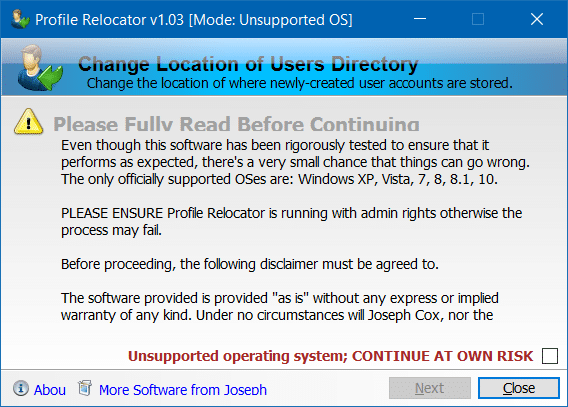
REMARQUE: Si vous exécutez Profile Relocator sur la version RTM de Windows 10, vous pouvez voir un “OS non pris en charge; continuez à vos propres risques”. Profile Relocator est entièrement compatible avec Windows 10, mais n’a pas été mis à jour récemment (dernière mise à jour en 2014) Il est donc sûr à utiliser, mais créez un point de restauration avant de l’exécuter.
Étape 3: Ici, cliquez sur l’icône de dossier à côté de Nouvel emplacement, puis sélectionnez l’emplacement où vous souhaitez enregistrer vos futurs profils. Clique le Début bouton.
Étape 4: Une fois terminé, déconnectez-vous de Windows 10, puis reconnectez-vous. C’est tout! Désormais, chaque fois que vous créez un nouveau compte utilisateur, Windows 10 choisit le nouvel emplacement au lieu de celui par défaut.
Méthode 2
Comme mentionné ci-dessus, déplacer le dossier du profil utilisateur n’est pas une bonne idée car cela interrompt Windows lors de la mise à jour vers une nouvelle version.
Si votre intention de déplacer le dossier de profil est de libérer de l’espace disque, allez-y et déplacez vos téléchargements, bureaux, documents, images et dossiers de musique sur un autre lecteur. Le déplacement de ces dossiers devrait libérer Go d’espace disque système sans aucun problème.
Bonne chance!